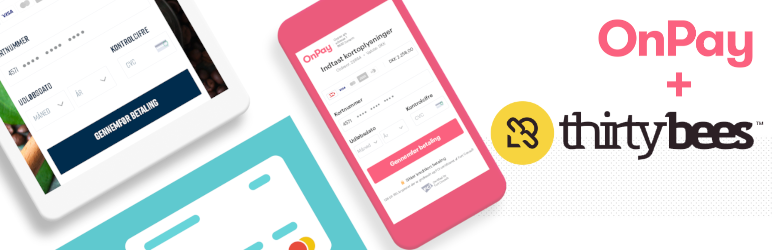
Se videoen
Bemærk: Hvis din løsning ikke er installeret på vores servere med click-once, så skal du installere OnPay plugins manuelt. Se her hvordan du gør.
Benyt vores step-by-step guide

Log ind i thirty bees og klik på "Modules and Services > Modules and Services". Søg på "onpay" og klik på "Installer", som vist her:
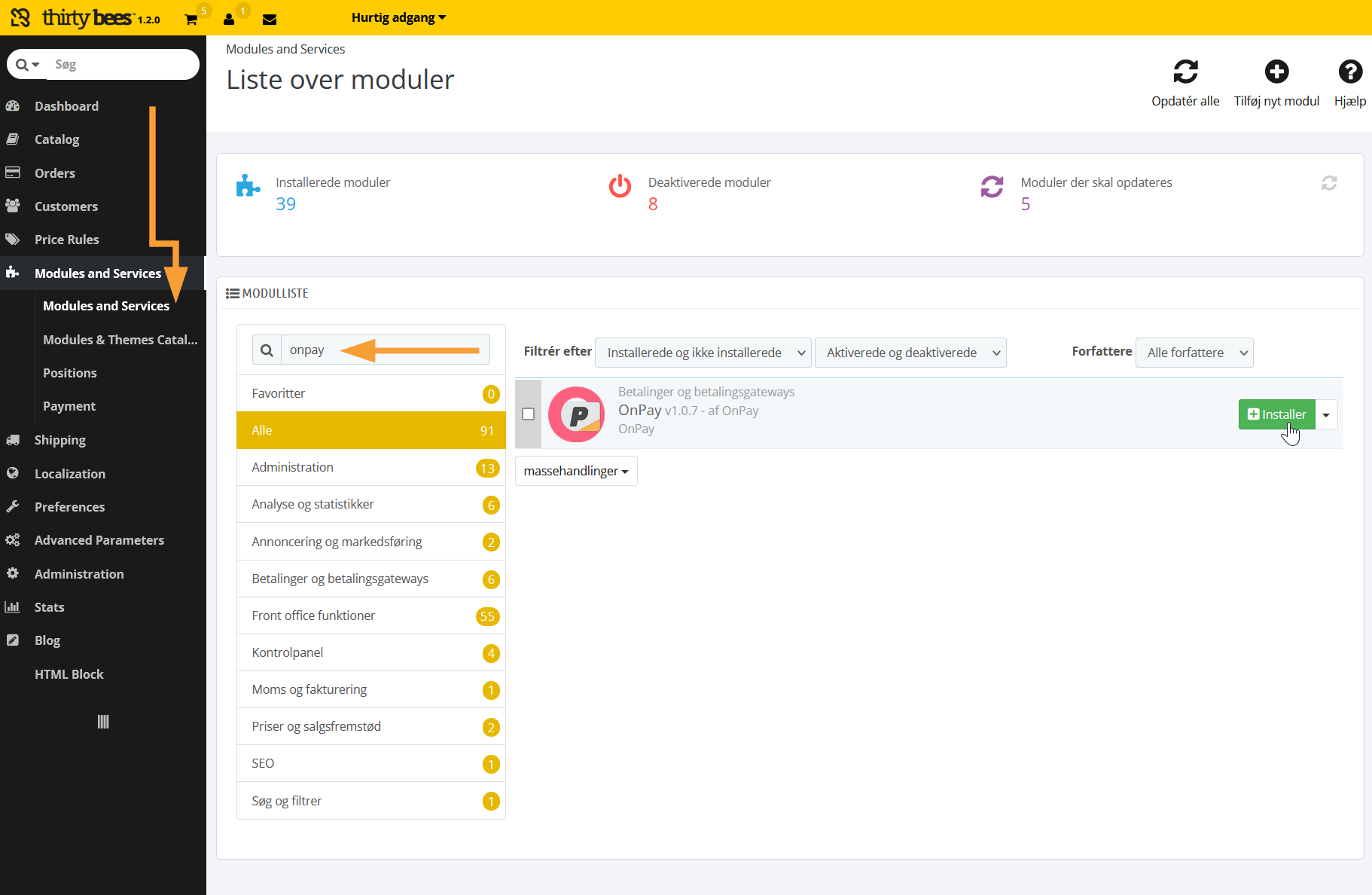

Efter installationen skal tilknytningen til OnPay etableres. Klik på "Login with OnPay":
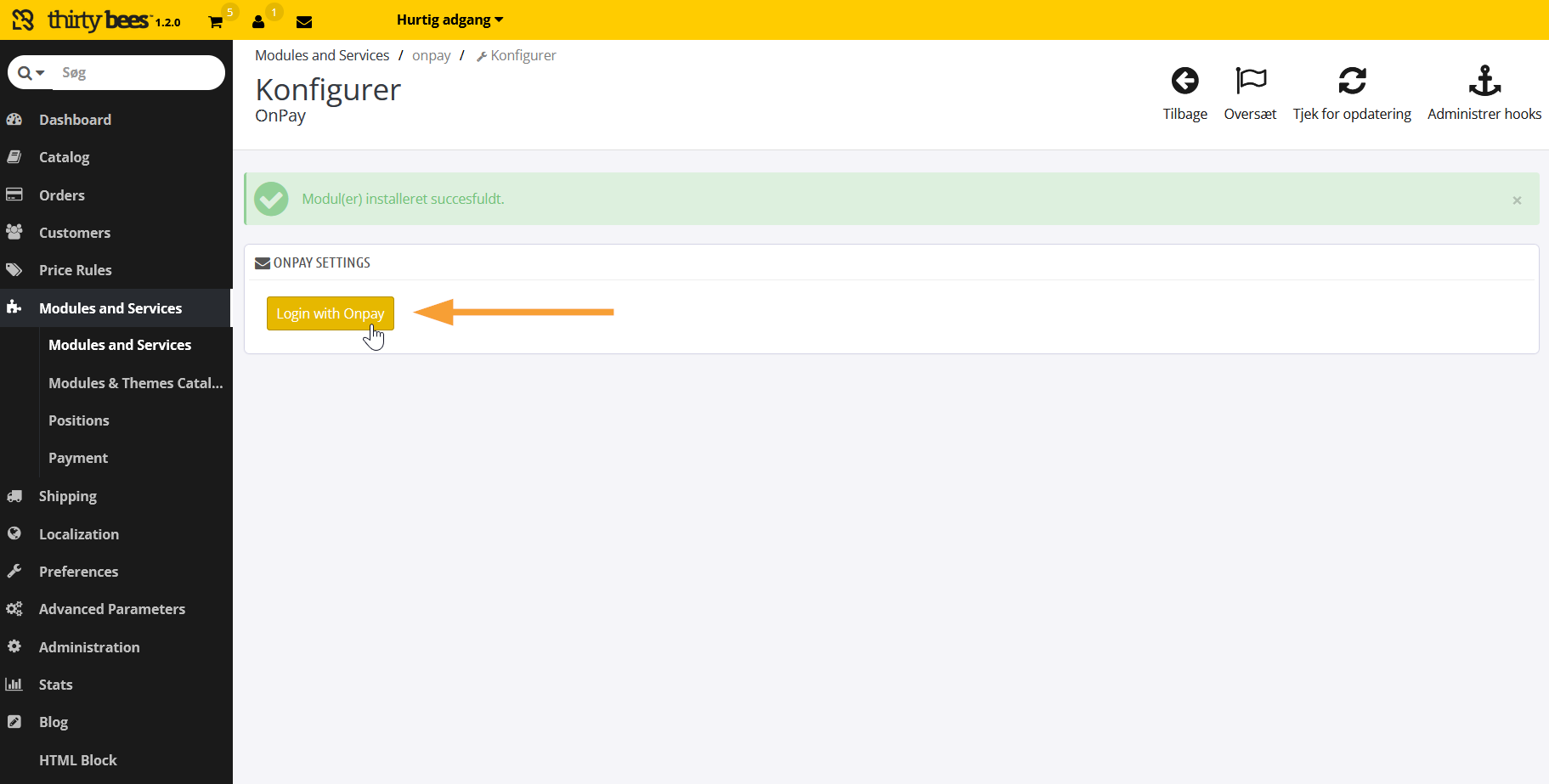

Hvis du ikke allerede er logget ind i OnPay, så vil du nu blive bedt om det:
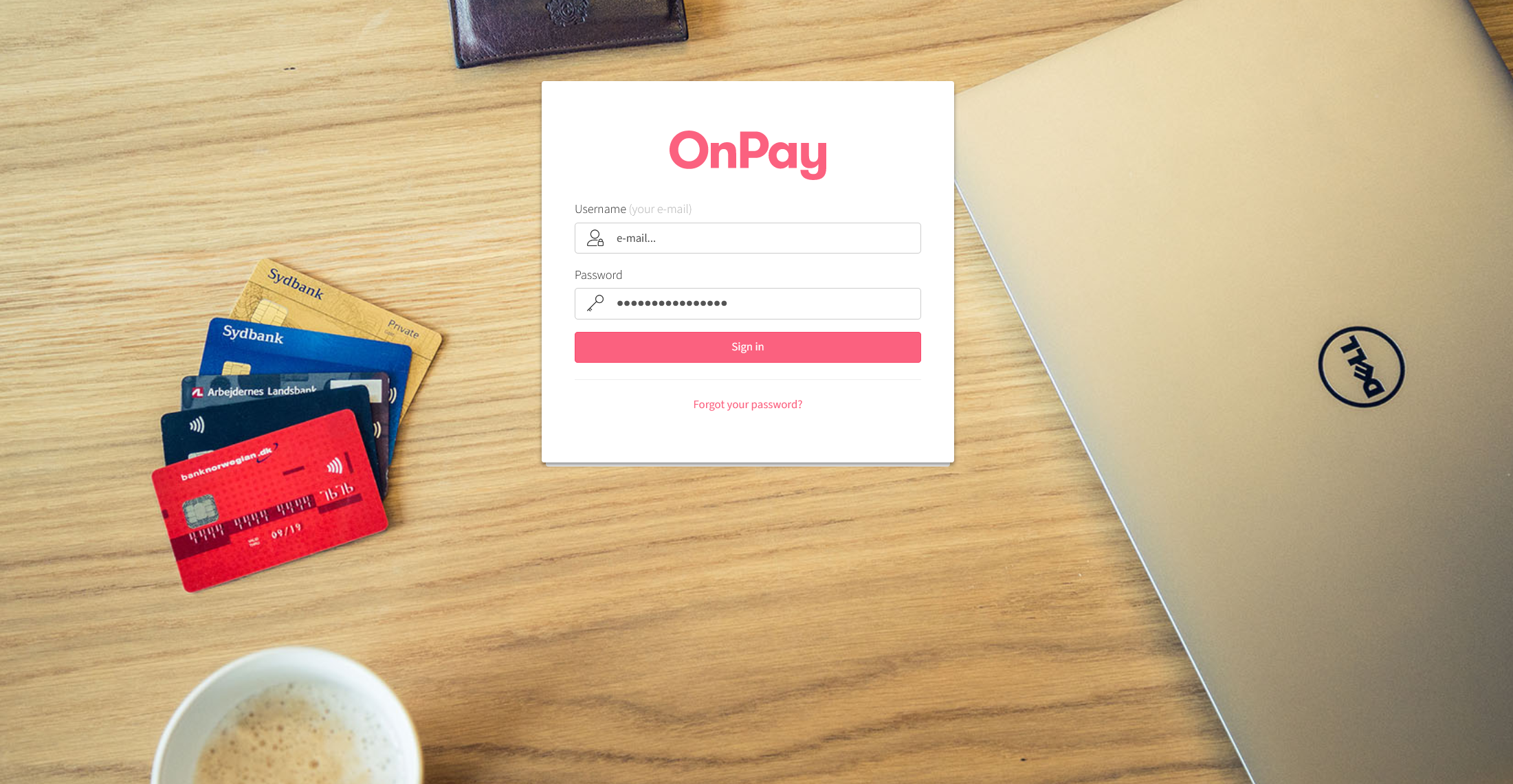

Godkend tilknytningen ved at klikke på "Approve access":
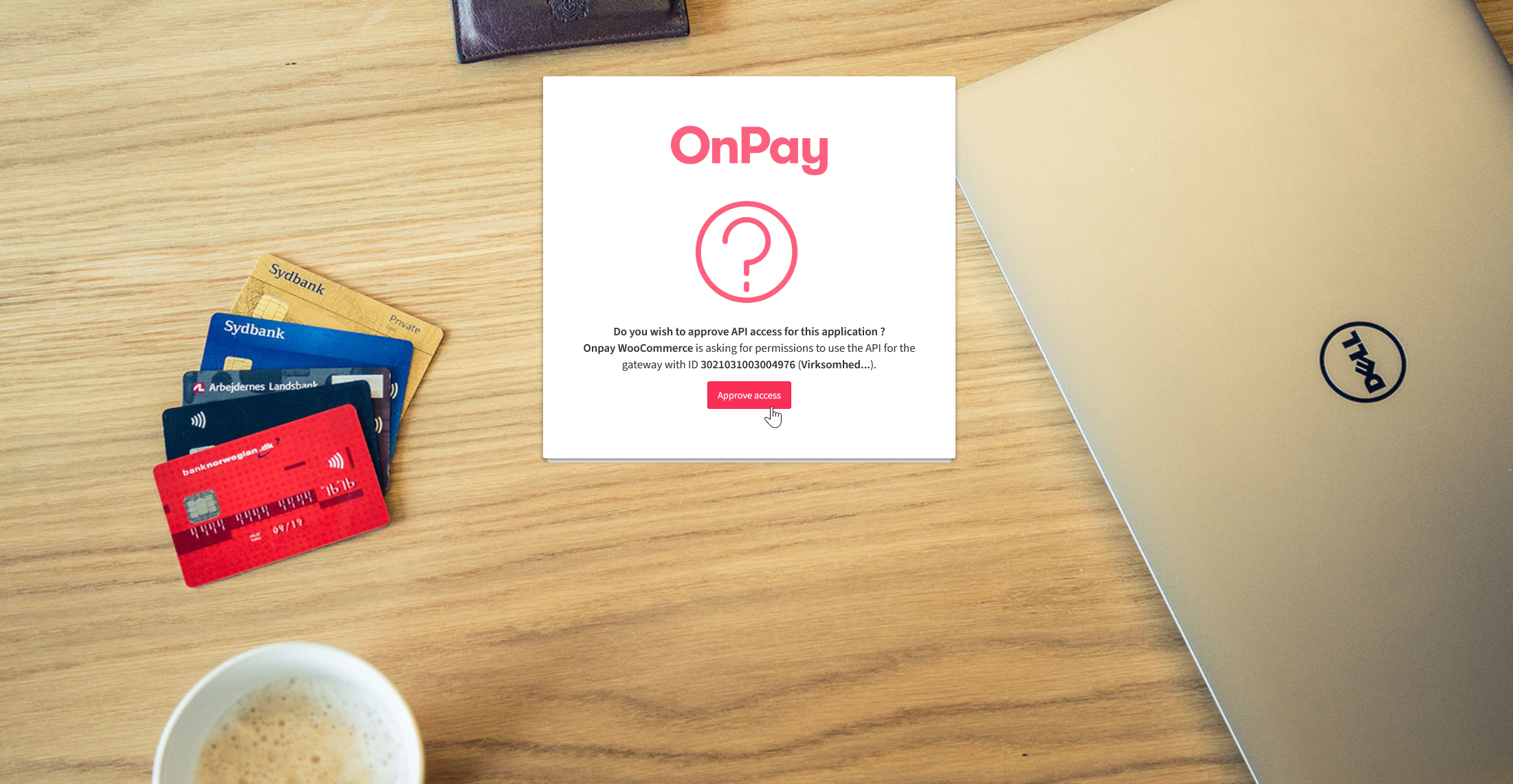

Herefter vælges den ønskede opsætning af betalingsmetoder, tilsvarende opsætningen i OnPay, og de understøttede kort på den tilhørende indløsningsaftale. Klik "Gem" når du har foretaget dine ændringer:
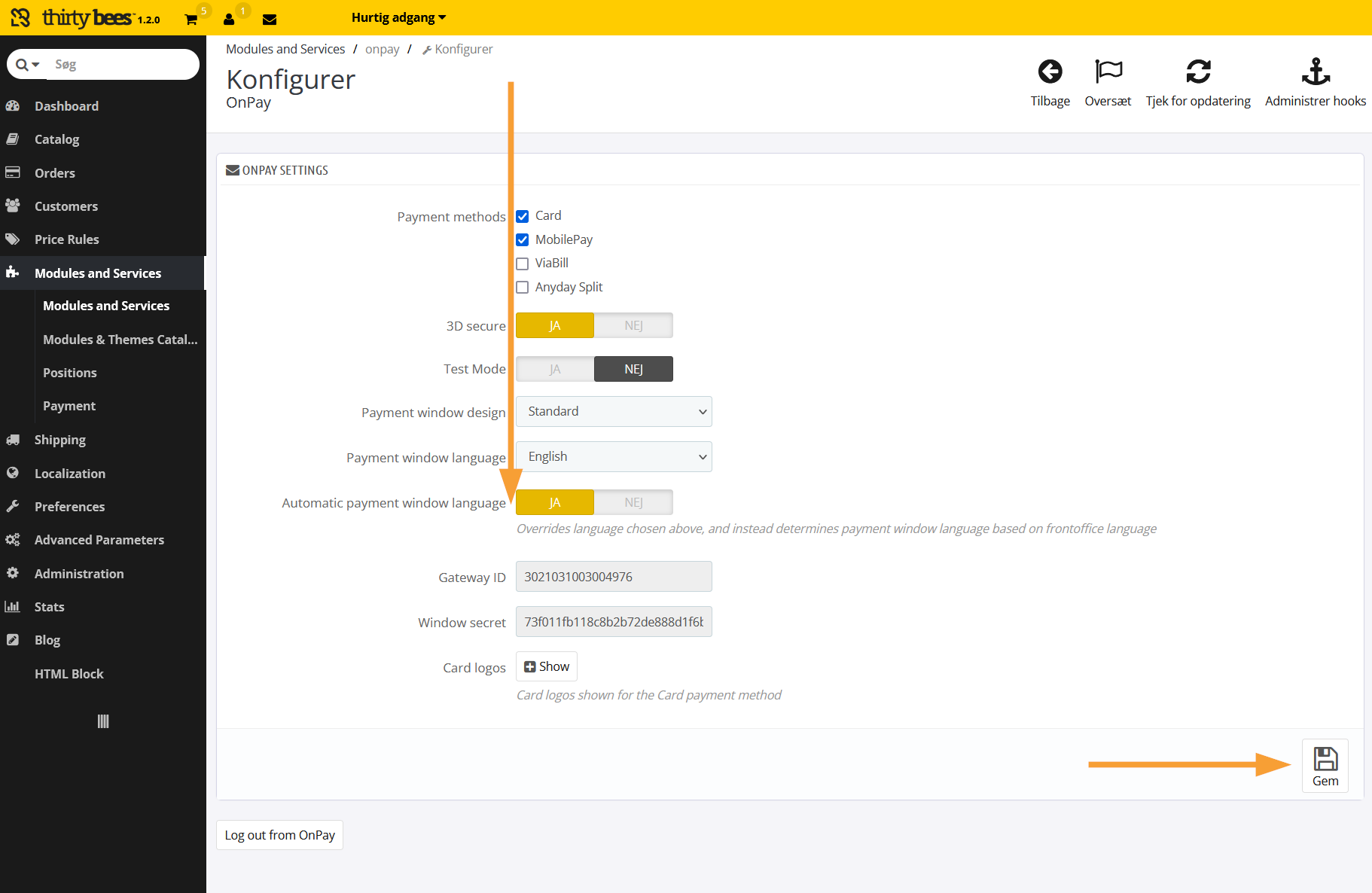
Bemærk: Hvis din e-mailadresse benyttes til at administrere flere OnPay løsninger vil du blive bedt om at indtaste det ønskede Gateway ID, inden du kan godkende tilknytningen.

Husk at teste opsætningen både med testkort (så længe betalingssystemet er i demo tilstand) og afslutningsvis med et rigtigt betalingskort. Du finder test kort her. Husk at wallets som MobilePay også dækker over et underliggende betalingskort som i så fald skal være inkluderet på indløsningsaftalen.
Manuel installation
Download onpay.zip filen og klik på "Tilføj nyt modul" under Modules and Services. Herefter vil OnPay være klar til installation i oversigten, som vist i punkt 1 i denne guide.
Download seneste version af vore OnPay plugin til thirty bees:
https://github.com/onpayio/thirtybees/releases/latest